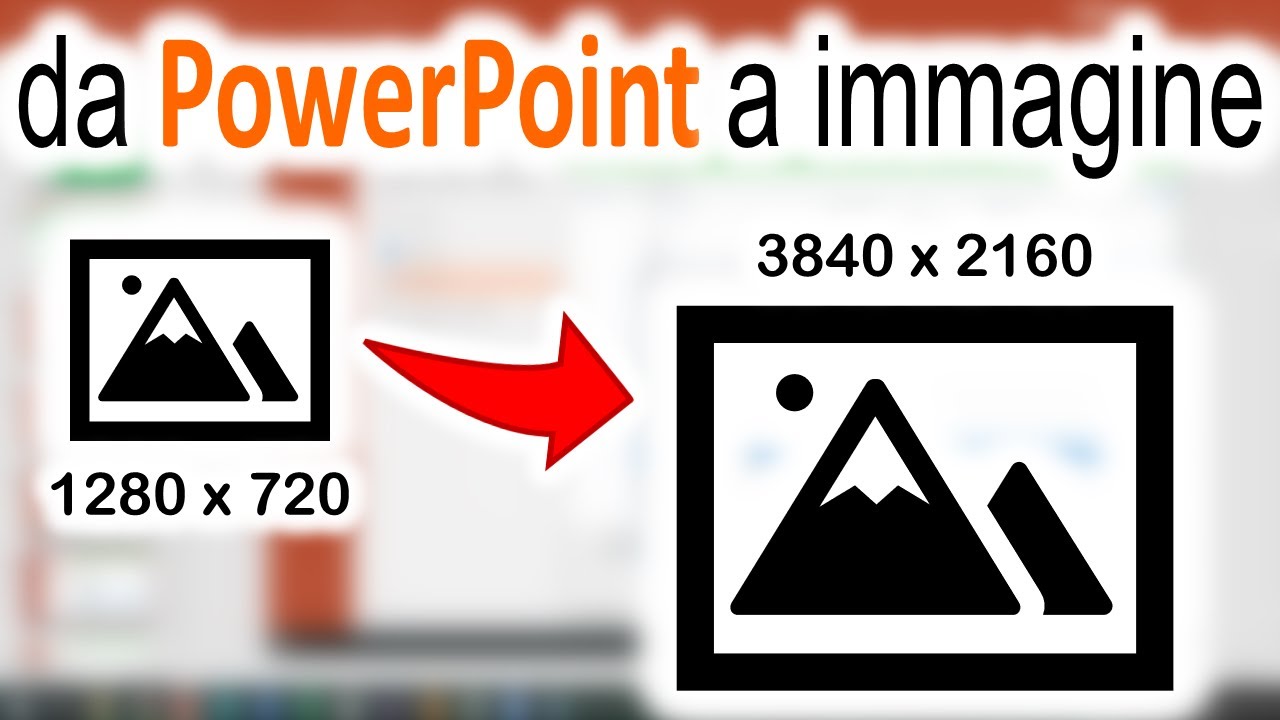Ridurre le dimensioni di una presentazione PowerPoint è importante per renderla più facile da condividere e caricare online, oltre che per risparmiare spazio di archiviazione sul proprio dispositivo. Esistono diversi modi per ridurre le dimensioni di una presentazione, tra cui la compressione delle immagini, l’eliminazione di elementi non necessari e l’utilizzo di formati di file più leggeri. In questo modo, si può ottenere una presentazione più leggera e veloce da caricare, senza comprometterne la qualità e l’efficacia.
Come alleggerire il peso di una presentazione PowerPoint?
Se hai una presentazione PowerPoint che è troppo grande e ti serve alleggerirla, ci sono alcuni passaggi che puoi seguire.
1. Comprimi le immagini
Le immagini sono spesso la causa principale delle presentazioni PowerPoint troppo grandi. Puoi alleggerire il peso della presentazione comprimendo le immagini. Seleziona l’immagine, vai su Strumenti immagine e poi su Formato. Da qui puoi selezionare Comprimi immagini. Puoi scegliere di comprimere tutte le immagini della presentazione o solo quelle selezionate.
2. Usa meno effetti speciali
Gli effetti speciali, come le animazioni e le transizioni, possono rendere la presentazione più interessante, ma anche più pesante. Usa solo gli effetti speciali che sono necessari e limitati. In questo modo, la presentazione sarà più leggera e più facile da visualizzare.
3. Elimina il contenuto inutilizzato
Elimina tutte le diapositive non necessarie e tutti i contenuti inutilizzati dalla presentazione. In questo modo, il file della presentazione sarà più piccolo e più facile da gestire.
4. Usa un formato di file compresso
Infine, puoi salvare la presentazione come file compresso per ridurre ulteriormente il peso. Vai su File e seleziona Salva come. Seleziona il formato di file compresso come PowerPoint Show compresso (.ppsx). In questo modo, la presentazione sarà ancora più leggera e più facile da condividere con gli altri.
Seguendo questi passaggi, puoi alleggerire il peso della presentazione PowerPoint e renderla più facile da gestire e condividere con gli altri.
Come cambiare le dimensioni di una presentazione PowerPoint?
Se hai bisogno di ridurre le dimensioni di una presentazione PowerPoint, ecco i passaggi da seguire:
- Apri la presentazione su PowerPoint.
- Clicca sulla scheda “Design” nella barra degli strumenti in alto.
- Clicca su “Dimensioni dello slide” e seleziona “Dimensioni personalizzate”.
- Inserisci le nuove dimensioni desiderate, tenendo presente che PowerPoint consiglia le dimensioni standard per le presentazioni (4:3 o 16:9).
- Clicca su “OK” per salvare le nuove dimensioni.
- Ripeti il processo per tutte le diapositive della presentazione.
- Salva la presentazione con le nuove dimensioni.
Ridurre le dimensioni di una presentazione PowerPoint può essere utile per adattarla a schermi più piccoli o per ridurre il peso del file. Ricorda di salvare sempre una copia della presentazione originale prima di apportare modifiche.
Come ridurre le dimensioni delle immagini su PowerPoint?
Quando si crea una presentazione di PowerPoint, il file può diventare molto grande se contiene molte immagini ad alta risoluzione. La buona notizia è che esiste un modo per ridurre le dimensioni delle immagini su PowerPoint senza compromettere la qualità.
Passo 1: Seleziona l’immagine che desideri ridimensionare.
Passo 2: Fai clic con il tasto destro del mouse sull’immagine e seleziona “Formato immagine”.
Passo 3: Nella finestra di dialogo “Formato immagine”, vai alla scheda “Compressione immagini”.
Passo 4: Seleziona l’opzione “Applica solo alla figura selezionata” e scegli la risoluzione a cui desideri ridurre l’immagine. In genere, una risoluzione di 150 dpi è sufficiente per le presentazioni di PowerPoint.
Passo 5: Fai clic su “OK” per applicare le modifiche all’immagine.
Seguendo questi semplici passaggi, puoi ridurre le dimensioni delle immagini su PowerPoint e mantenere la qualità della presentazione. Ricorda che è sempre meglio utilizzare immagini di alta qualità per migliorare l’aspetto della presentazione, ma è importante anche mantenere le dimensioni del file sotto controllo per evitare eventuali problemi di caricamento o di condivisione.